Днес ще прегледаме dupeGuru – идеален софтуер за намиране на дублирани файлове и софтуер за почистване. Това ръководство ви помага да вземете добро решение.
Колкото повече работите на вашия компютър, толкова по-сложно или обезсърчително е да поддържате файловете на твърдия диск или цялостната система организирана и подобрена. Вероятно сте завършили с бавна производителност на компютъра. Има огромно количество дублиращи се файлове, които правят компютъра ви по-бавен от очакваното. Почистването на вашата система е задължително, но може да бъде податлив на грешки или досаден процес за ръчно намиране на дублиращи се файлове.
dupeGuru е световно признат инструмент за автоматично намиране и премахване на дублиращи се снимки на Windows, Mac и Linux. Безопасно ли е да се използва? Върши ли добра работа за откриване и премахване на фалшиви снимки? Нека разберем!
Какво е dupeGuru?
Разработена от Hardcoded Software, dupeGuru е кросплатформена GUI програма с отворен код, която може да намира и изтрива дублиращи се файлове на компютри. Той е съвместим с често срещани типове файлове, включително документи, архиви, аудиозаписи и изображения. Той има множество функционални режими и типове сканиране, за да осигури лесна употреба. Софтуерът също така ви позволява да филтрирате конкретни файлове по ключови думи.
Пълни спецификации на dupeGuru:
Поддържана ОС: Mac, Windows и Linux
Разрешително: Безплатен софтуер
Размер на файла: 22,6 MB
Достъпен в: 12 различни езика
Прочетете също: Преглед на Quick Photo Finder 2021: Характеристики и подробности за продукта
Забележителни характеристики и акценти на dupeGuru
Този раздел ще представя основно функциите на dupeGuru. Нека ги прочетем по-долу:
1. Интерфейс
Ако говорим за интерфейса на dupeGuru, той има чист, прост и ненатоварен интерфейс. Разделен е на три части. Първата част е Application Mode, където ще видите 3 различни режима, включително Standard, Music и Picture.
Преминавайки към втората част, това е Тип сканиране, където можете да видите различни типове файлове според конкретните режими. Последната част е полето, използвано за добавяне на папките, които искате да сканирате.
2. Бързо и интелигентно сканиране
Софтуерът използва интелигентни алгоритми и параметри, за да завърши бързо процеса на сканиране. Той гарантира, че намира и изтрива всяка следа от дубликати или дори идентични файлове, за да подобри пространството за съхранение.
3. Опция за преглед
Една от най-важните характеристики на dupeGuru е, че идва с опция за преглед на изображение по подразбиране, която ви позволява да преглеждате дублираните файлове, преди да ги изтриете.
4. Изключване
Ако в такъв случай искате да запазите някои от дублираните снимки или идентични файлове, тогава можете да използвате функцията за изключване на dupeGuru и ръчно да изберете файловете, които не искате да изтриете.
5. Безплатен софтуер
dupeGuru е напълно безплатен за използване софтуер с отворен код за идентифициране и премахване на дублиращи се файлове на вашите компютри с Windows или Mac.
6. Преглед на режими
Той съдържа три режима на изглед, Подробности, Само лъжливи и Делта. Можете да видите резултатите от сканирането, като използвате всеки от режимите на преглед според вашите предпочитания. Освен това можете също да сортирате и филтрирате резултатите от сканирането, като използвате специалната му опция за филтриране. Например, ако искате да виждате само png файлове, въведете „png“ и натиснете Enter. Това показва само PNG файловете.
Прочетете също: 15 най-добър безплатен софтуер за възстановяване на снимки за възстановяване на изтрити изображения
Защо трябва да използвате dupeGuru?
Освен гореспоменатите функции, някои други уникални функции правят dupeGuru перфектен избор за намиране и премахване на дублиращи се снимки на устройства с Mac, Windows или Linux. Споменахме ги по-долу, разгледайте ги по-отблизо!
1. Автоматизиране на процеса
Търсенето на излишните файлове, които заемат достатъчно място ръчно, е малко досадна задача за изпълнение. Но след пристигането на dupeGuru това е само въпрос на няколко щраквания. Търсачът на дублирани файлове прави всяка част от процеса много по-лесен, като автоматизира целия процес.
2. Няколко опции за почистване
Програмата притежава десетки вградени опции за почистване, за да освободи голямо количество място за съхранение на вашия компютър. dupeGuru може да бъде всичко за вас: софтуер за почистване и усилвател на производителността. Можете да сортирате и филтрирате файлове по тип файл, размер, ниво на съвпадение, модификация, папка и т.н.
3. Поддръжка на няколко езика
Езикът вече няма да бъде бариера за потребителите на компютри. Тъй като dupeGuru се предлага на 12 различни езика, включително немски, английски, италиански, японски и т.н.
4. Спестяване на време
Намирането и изтриването на дубликатите ръчно може да бъде процес, податлив на грешки или отнемащ време, особено за начинаещи. Тук идва dupeGuru като спасител с така необходимата функция, наречена премахване с едно щракване. Тази функция ви помага да изберете и изтриете всички нежелани файлове наведнъж, което в крайна сметка спестява много време и усилия от страна на потребителя.
Как работи dupeGuru?
В тази част ще научите как да използвате dupeGuru на Mac или Windows. По-долу е дадено ръководство стъпка по стъпка, което обяснява как функционира този инструмент за намиране и премахване на дублирани снимки.
Стъпки за използване на dupeGuru на Mac:
Етап 1: За да започнете, изтеглете и стартирайте dupeGuru на Mac.
Стъпка 2: След това изберете an Режим на приложение и Тип сканиране.
Стъпка 3: След това щракнете върху бутона +, който се появи в долния ляв ъгъл, за да добавите папки в прозореца за сканиране. И ако искате да изключите подпапките, можете да го направите в колоната State.
Стъпка 4: След това щракнете върху Сканиране опция.
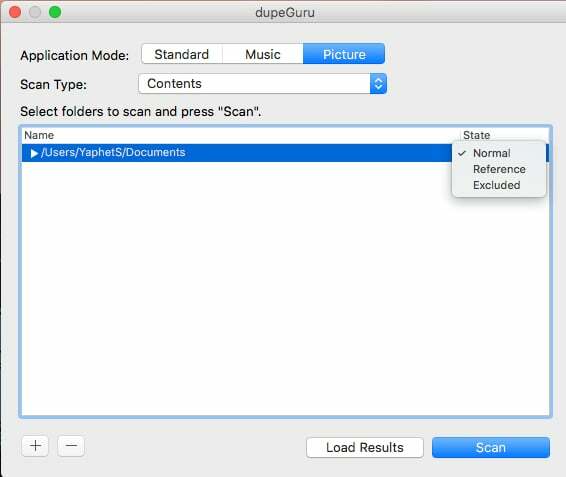
Стъпка 5: Изчакайте, докато програмата завърши процеса на сканиране. След като го направите, той ще ви предостави подробен списък на всички дублиращи се файлове. Сега можете да преглеждате подробности, да преглеждате и да сортирате или филтрирате файлове.
Стъпка 6: За да изберете всички фалшиви снимки, отидете на Редактиране и след това изберете Маркиране на всички от списъка с контекстно меню за достъп, както е показано по-долу.
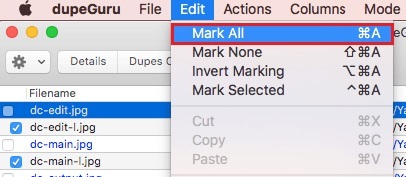
Стъпка 7: Сега, за да изтриете всички избрани дублиращи се файлове само с едно щракване, изберете Действия и след това щракнете върху опцията Изпрати маркирани в кошчето.
Браво! Всички нежелани дублиращи се файлове се изтриват наведнъж. Вижте колко лесно и бързо е да ускорите производителността на вашия Mac с помощта на dupeGuru.
Прочетете също: Как да изтриете дублиращи се снимки от различни файлови формати
Стъпки за използване на dupeGuru в Windows:
Етап 1: Изтеглете и инсталирайте dupeGuru на вашия компютър с Windows.
Стъпка 2: Стартирайте помощната програма и изберете режим на приложение и тип сканиране.
Стъпка 3: Кликнете върху + икона за да добавите папки и щракнете върху Сканиране. Сега изчакайте, докато сканира вашето устройство за дублиращи се или идентични файлове.
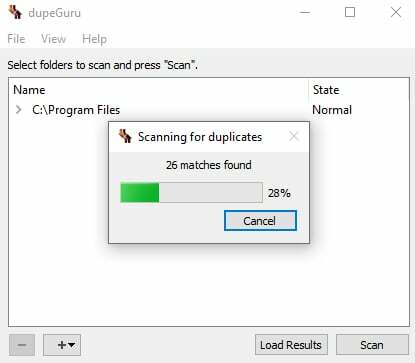
Стъпка 4: След като процесът на сканиране приключи, той показва всички открити дублиращи се файлове.
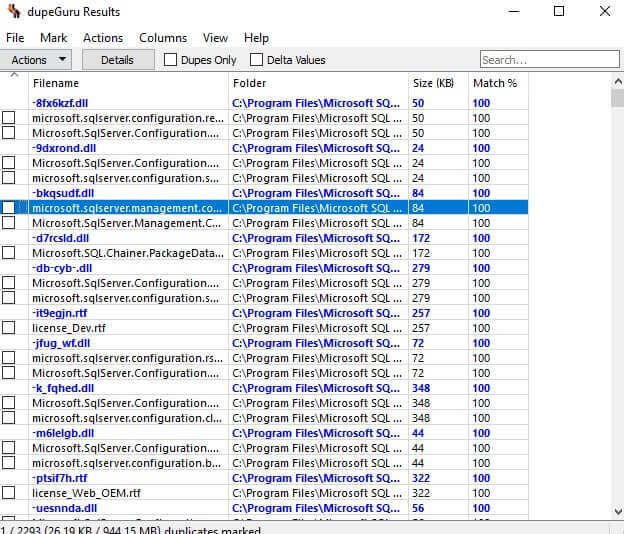
Стъпка 5: Можете да сортирате и филтрирате дублирани сканирания, ако е необходимо. И изберете файловете, които искате да премахнете.
Стъпка 6: Ако искате да премахнете всички дубликати с едно щракване, отидете на Марк опция и изберете Маркирайте всички или друга желана опция.
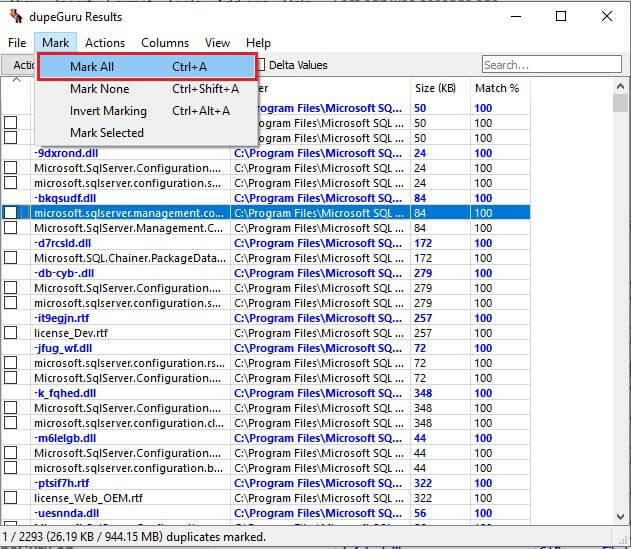
Стъпка 7: След това се насочете към Действия и изберете Изпратете маркирано в кошчето или друга желана опция. Ако се появи поле за потвърждение, поставете отметка в квадратчето, представено преди Директно изтриване на файлове, и след това Продължете.
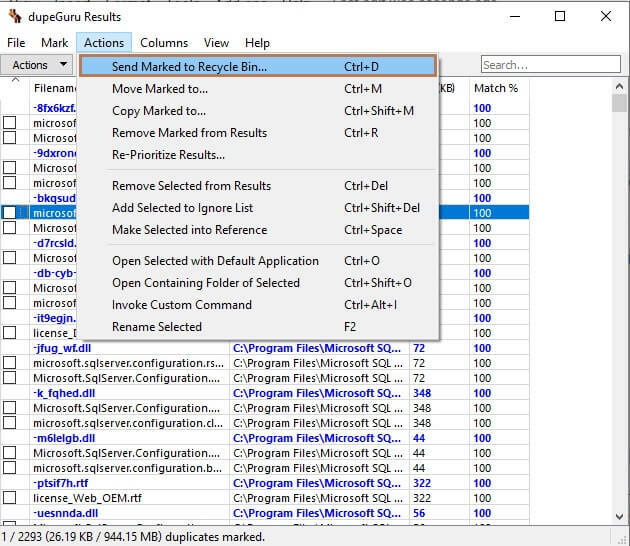
Стъпка 8: Изчакайте, докато програмата за намиране на дубликати и програма за почистване завърши процеса.
То е едно от най-добрите инструменти за намиране на дубликати на снимки налични на пазара. Независимо от това, че е безплатен софтуер, dupeGuru е отличен начин да поддържате компютъра организиран и подобрен.
Плюсове и минуси на използването на dupeGuru
Както всеки друг софтуер, има някои предимства и недостатъци от използването на dupeGuru. Разгледайте ги по-долу:
Професионалисти
- Лек и безплатен за използване инструмент.
- Множество режими за преглед и сканиране.
- Съвместим с множество типове файлове.
- Разпознаване на измамници чрез име на файл, съдържание и т.н.
- Бързо и надеждно изтриване на нежелани дублиращи се файлове.
- Многоезична поддръжка.
- Премахване на дубликати с едно щракване.
- Прегледайте фалшиви снимки, преди да ги премахнете.
Против
- Интерфейсът е остарял.
- Не е идеален избор за начинаещи.
- Закъснение при сканиране за цял твърд диск.
Ценова структура на dupeGuru:
Тъй като има безплатен лиценз, всеки може да намира и премахва дублиращи се файлове, използвайки dupeGuru безплатно. Няма допълнителни такси или такси. Можете да получите достъп до всички негови функции абсолютно безплатно.
Прочетете също: Топ 10 на най-добрите приложения за намиране и премахване на дублирани снимки за Mac през 2021 г
Заключителни думи: dupeGuru Review 2021
И така, това е всичко от прегледа на dupeGuru. Надяваме се, че сте намерили ценната информация за уреда за почистване на дублирани снимки, който ви помага да вземете решение, което си заслужава.
Ако смятате, че сме пропуснали нещо да споменем по отношение на същото, можете да го пуснете в полето за коментари. Определено ще добавим вашите предложения към текста.
Преди да тръгнете, за да прочетете още статии за преглед на софтуера, се абонирайте за нашия бюлетин и ни последвайте в социалните медии: Facebook, Twitter, Instagram, или Pinterest.